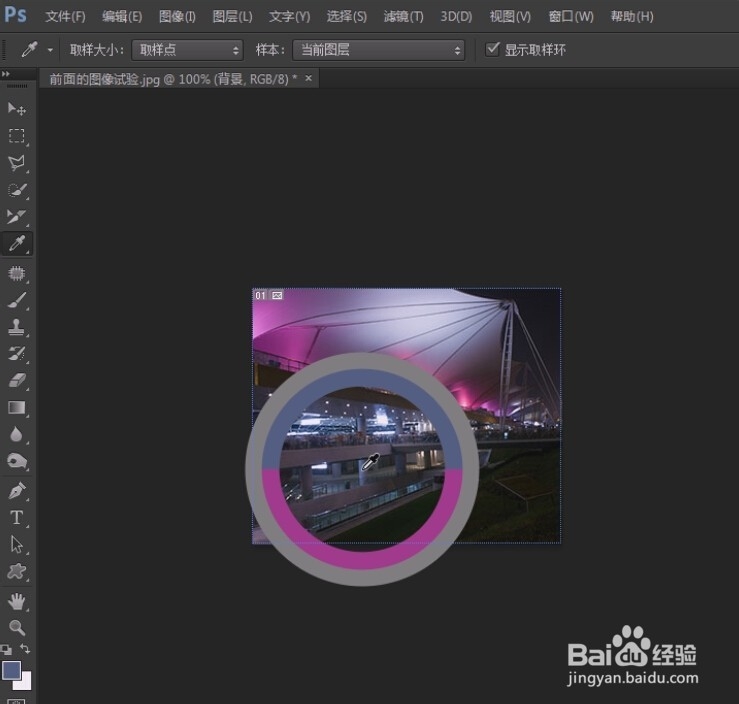1、在photoshop中打开一张图片,然后点击吸管工具。
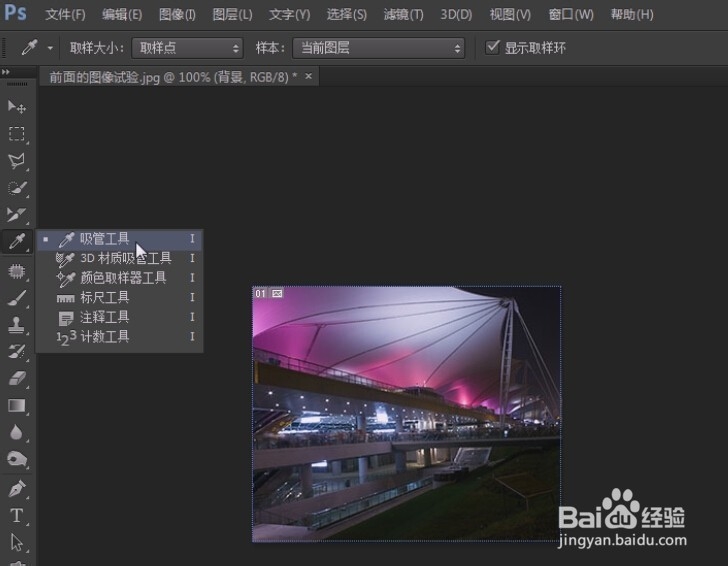
2、我们看一下工具栏下面的设置前景色,现在是白色的。
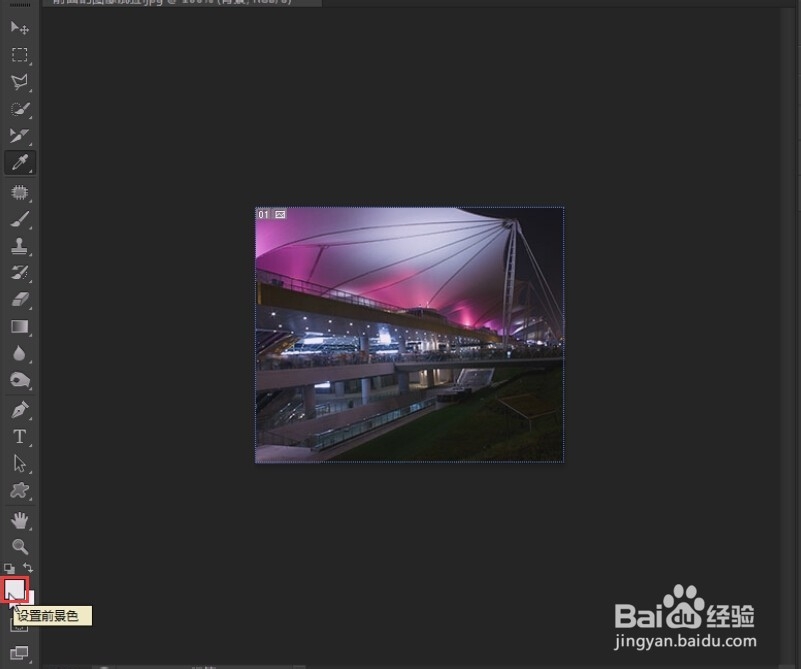
3、我们在图片上点一下,这个前景色就变成图片上我们点击位置的颜色了。
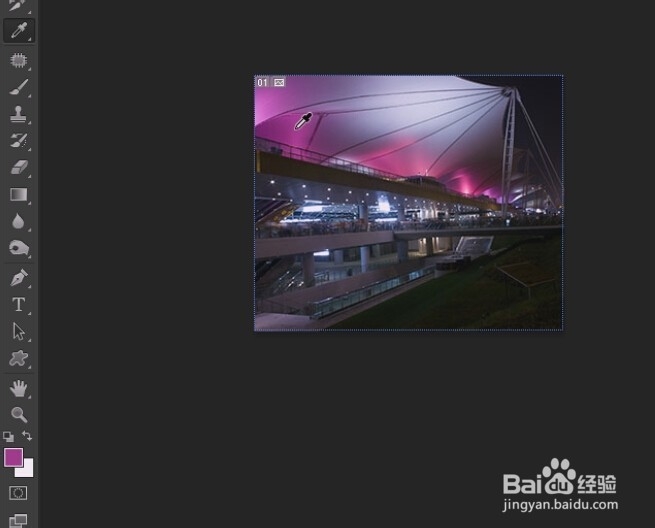
4、在吸管工具的选项栏中有一个“显示取样环”,当我们勾选这个时,再点击图片不松时,它就会出现一个取样环。
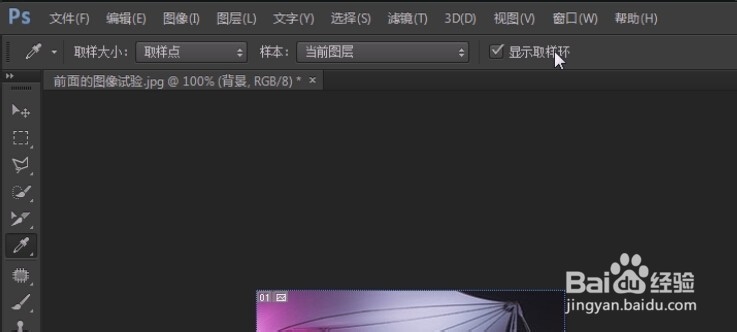
5、这个取样环分为内圈和外圈,外圈是灰色的,它是为了让我们更清楚的观察内圈的颜色变化。内圈是由上下两个部分组成,下面的颜色是原来的前景色,上面的颜色是吸取后的前景色,也就是当前的前景色。
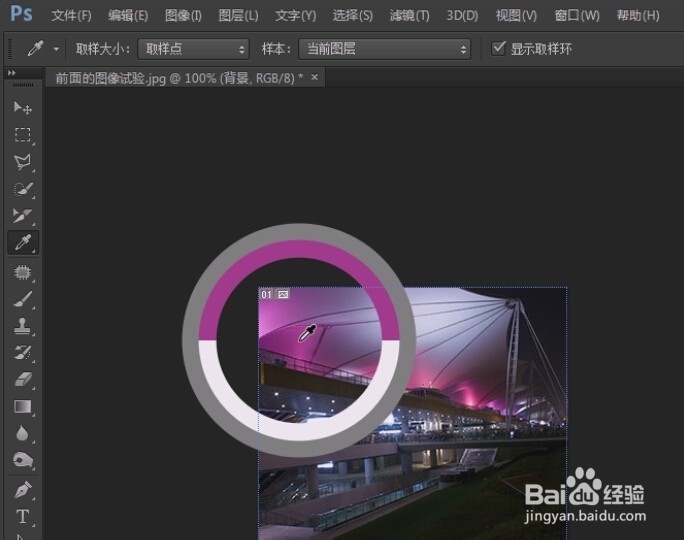
6、下一步,我们吸取蓝颜色的憧钏荭拜部分,这时点住颜色地方时,取样环内圈的上面就是蓝色,下面就是之前我们吸取的颜色了。所以说取样环是比较吸取前后颜色变化而设置的一个工具。